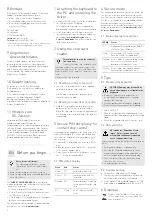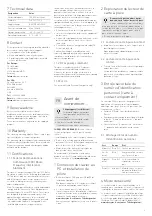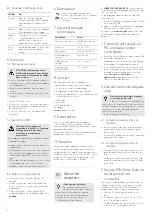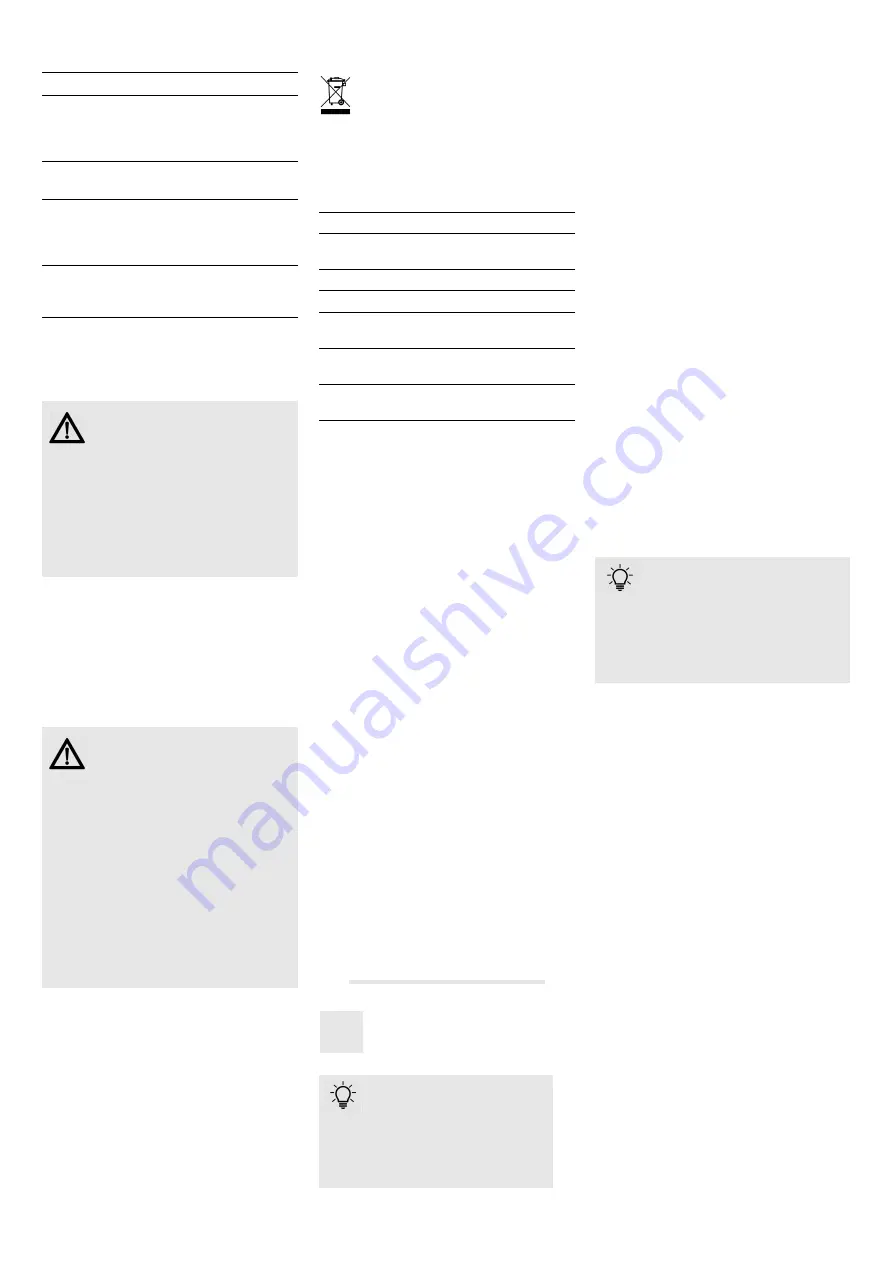
4
4.1 Cadenas d’affichage d'état
5 Conseils
5.1 Nettoyage du clavier
1 Mettez le PC hors service.
2 Nettoyez le clavier avec un chiffon légèrement
humide et un produit de nettoyage doux (p. ex.
détergent vaisselle).
3 Séchez le clavier avec un chiffon doux non
peluchant.
5.2 Syndrome LMR
5.3 Aide en cas de problème
• Utilisez une autre connexion USB du PC/
portable.
• Afin de s’assurer de l’absence de défaut du
clavier, testez celui-ci si possible sur un autre
PC/portable.
• Dans le BIOS du PC, réglez l’option "USB
Keyboard Support" ou "USB Legacy Mode" sur
enabled
.
LED
État
Éteint(e)
Mode de clavier périphérique
d’interface humaine (HID) standard.
Envoi des données au pilote HID
hôte.
Allumé(e)
Mode sécurisé, canal TLS configuré.
Envoi des données par cryptage.
Clignote-
ment
Le mode sécurisé est en cours de
configuration ou un certificat
d'utilisateur n'est pas encore
disponible. Aucune donnée envoyée.
Vacille-
ment
Interruption du mode sécurisé sans
autorisation. Aucune donnée
envoyée.
ATTENTION : Détérioration en cas
d’utilisation de produits de nettoyage
agressifs ou de pénétration de liquide
dans le clavier
• Pour le nettoyage, n’utilisez pas de solvants
tels que l’essence ou l’alcool ni aucun produit
ou éponge abrasif.
• Empêchez tout liquide de pénétrer dans le
clavier.
• N’enlevez pas les capuchons des touches du
clavier.
LMR signifie "Lésion due aux
mouvements répétitifs". Le syndrome
LMR apparaît suite à de petits
mouvements se répétant en
permanence.
Des symptômes typiques sont des douleurs dans
les doigts ou la nuque.
• Organisez votre poste de travail de manière
ergonomique.
• Positionnez le clavier et la souris de telle façon
que vos bras et vos poignets se trouvent laté-
ralement par rapport au corps et soient éten-
dus.
• Faites plusieurs petites pauses, le cas échéant
accompagnées d’exercices d’étirement.
• Modifiez souvent votre attitude corporelle.
6 Elimination
Confiez votre appareil usagé à une
structure spécialisée dans le recyclage des
déchets électroniques ou à votre
revendeur.
7 Caractéristiques
techniques
8 Contact
En cas de questions, veuillez indiquer les
informations suivantes concernant l'appareil :
• N° d'article et n° de série du produit
• Désignation et fabricant de votre système
• Système d'exploitation et le cas échéant version
installée d'un Service Pack
Cherry GmbH
Cherrystraße
91275 Auerbach/OPf.
Allemagne
Internet :
www.cherry.de
9 Généralités
Sous réserve de modifications techniques.
Un traitement et un stockage non conformes
peuvent entraîner des dysfonctionnements et des
dommages du produit.
La présente notice est valable uniquement pour le
produit avec lequel elle est fournie.
10 Garantie
La garantie légale s'applique. Veuillez contacter
votre revendeur ou votre partenaire contractuel.
La garantie devient complètement caduque si des
modifications non-autorisées sont effectuées sur le
produit. N'effectuez aucune réparation de votre
propre chef et n'ouvrez pas le produit.
Antes de
empezar...
Désignation
Valeur
Unité de lecture de carte 100 000 insertions de
carte
Protocoles
T=0, T=1, T=CL
Alimentation
5,0 V/DC ±5 % SELV
Consommation de
courant
Max. 100 mA
Température de
stockage
–20 °C ... +60 °C
Température de
fonctionnement
0 °C ... +50 °C
¡Cada aparato es distinto!
En las instrucciones de uso
encontrará explicaciones sobre la
utilización efectiva y segura del aparato.
• Lea las instrucciones detenidamente.
• Guarde las instrucciones de uso y
transmítalas a otros usuarios.
ES
El
CHERRY SECURE BOARD 1.0
es un teclado con
lector de tarjetas chip integrado para tarjetas chip
con y sin contacto.
Se distingue principalmente por las siguientes
características:
• Secure PIN Entry para la transmisión directa del
PIN a la tarjeta chip
• Modo Secure para la transmisión encriptada de
los datos entre teclado y sistema
En la dirección
www.cherry.de
podrá, entre otros,
encontrar y descargar información sobre los
productos.
1 Conexión del teclado al
PC e instalación del
controlador
• Conecte la clavija USB del teclado a la toma USB
del PC/ordenador portátil.
Windows detecta el lector de tarjetas integrado y
el controlador se carga automáticamente.
• Si el lector de tarjetas no se detecta, utilice las
instrucciones para instalar una actualización de
controlador en nuestra página de asistencia
técnica
Asistencia > Descargas
en
www.cherry.de
. Aquí también encontrará el
enlace al controlador de Linux.
2 Uso del lector de tarjetas
chip
2.1 Lectura de tarjetas chip con
contacto
• Inserte la tarjeta chip con el chip hacia abajo y
hacia delante en dirección a la ranura para
tarjetas chip.
El contacto se produce una vez que se supera un
punto de presión evidente.
2.2 Lectura de tarjetas chip sin
contacto
• Sostenga la tarjeta chip en horizontal entre las
guías de la parte trasera del lector de tarjetas
chip.
Los datos se transmiten cuando la tarjeta chip
completa se aproxima a la carcasa del lector de
tarjeta chip.
3 Secure PIN Entry (solo en
tarjetas chip con
contacto)
Gracias a la compatibilidad con su aplicación, la
introducción del PIN no se transmite al sistema,
sino que se transmite directamente desde el
bloque numérico del teclado a la tarjeta chip.
• Confirme el PIN con una de las dos teclas
“Enter”.
• Interrumpa el proceso con la tecla “Esc” o la
tecla “+” del bloque numérico.
• Corrija la introducción con la tecla de retroceso
o con la tecla “–” del bloque numérico.
Dos tarjetas chip al mismo tiempo en
el lector de tarjetas chip
Si desea leer una tarjeta chip aunque ya
hay una en el lector de tarjetas chip, el lector solo
accede a la primera tarjeta chip. En este caso da
lo mismo si se trata de una tarjeta chip con
contacto o sin contacto.
• Retire la primera tarjeta chip.